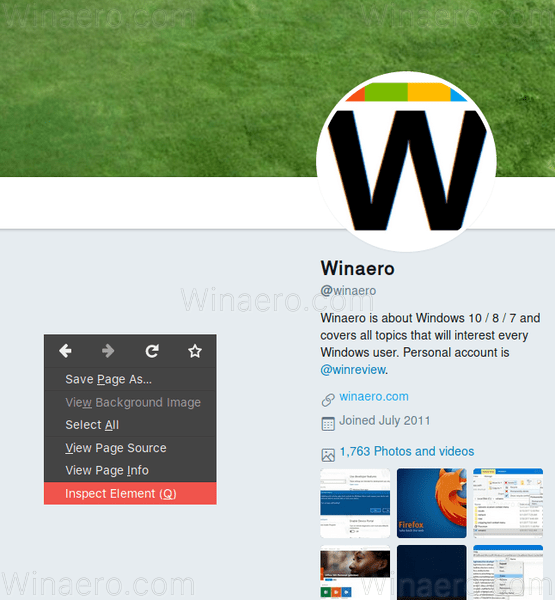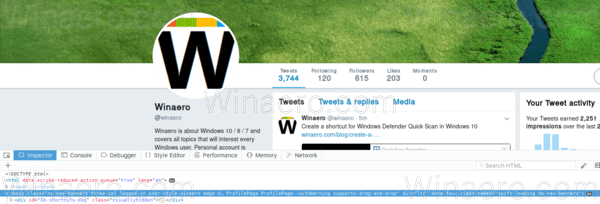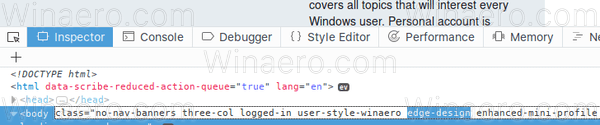어제 트위터는 대부분의 사용자를 위해 새로운 디자인을 출시했습니다. 새로운 디자인은 버튼, 사용자 이미지, 테두리 등 모든 곳에서 둥근 모서리를 특징으로합니다. 일부 사용자는 새로운 디자인을 좋아합니다. 다른 사람들은이 변화에 만족하지 않습니다. 다음은 트위터의 이전 디자인으로 되돌릴 수있는 빠른 해킹입니다.
광고
트위터에 해시 태그를 따라갈 수있어?Twitter는 짧은 메시지를 게시 할 수있는 인기있는 소셜 네트워크입니다. 게시물의 길이는 링크와 이미지를 제외한 140 자입니다. 트위터는 유명인과 유명 인사를 포함하여 수백만 명의 사람들이 자신의 생각, 유용한 정보 및 공지 사항, 다양한 개인 이벤트를 공유하는 데 사용됩니다. 트위터는 비공개 메시지, 사용자 멘션, 이모티콘 및 단축키를 지원합니다. 웹 사이트 외에도 사용자는 모든 주요 플랫폼에서 사용할 수있는 여러 트위터 클라이언트를 통해 사용할 수 있습니다.
Twitter의 업데이트 된 사용자 인터페이스는 다음과 같습니다.


그리고 이것은 오래된 것의 모습입니다.


Twitter의 새로운 디자인을 되돌리려면 , 다음을 수행 할 수 있습니다.
- 브라우저에서 Twitter 페이지 왼쪽의 빈 공간을 마우스 오른쪽 버튼으로 클릭하고 '요소 검사'를 선택합니다. Firefox를 사용하고 있습니다.
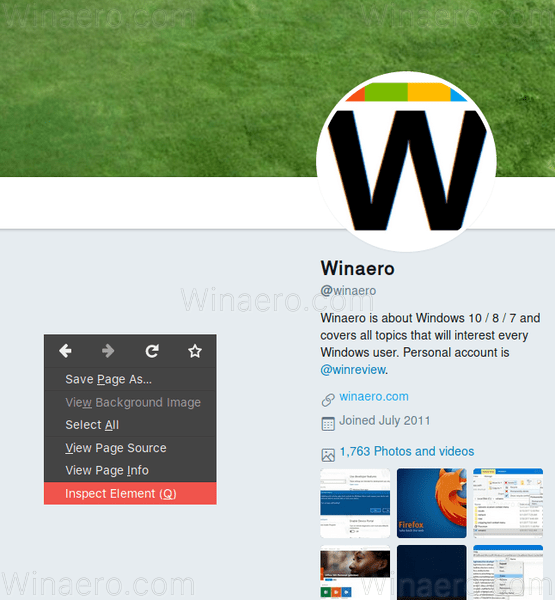
- 아래와 같이 body 노드로 이동합니다.
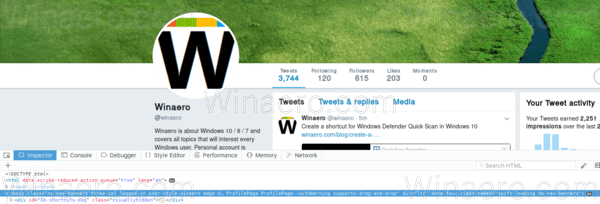
- 'edge-design'부분 클래스를 삭제하면 전체 디자인이 되돌아갑니다.
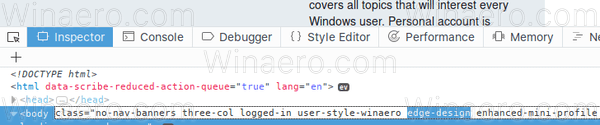

Twitter의 UI를 클래식 UI로 영구적으로 되돌리려면 두 가지 확장 기능을 사용할 수 있습니다.
Vivaldi 또는 Opera와 같은 Chrome 및 Chromium 기반 브라우저의 경우 다음 확장 프로그램을 사용하세요.
노트북을 라우터 창 10으로 사용
Firefox의 경우 다음 추가 기능을 사용하십시오.
애드온은 MIT 라이선스에 따라 출시됩니다. 소스 코드는 GitHub에서 사용할 수 있습니다. 여기 .
이러한 비틀기 및 소프트웨어 발견에 대한 크레딧은 Twitter 사용자에게 전달됩니다. 안녕하세요. . 그는 트릭을 발견하고 이러한 확장을 만들었습니다. 트위터에는 기존 디자인과 새 디자인을 전환 할 수있는 기본 옵션이 없기 때문에 그의 의견은 정말 가치가 있습니다.
그렇다면 Twitter의 새로운 디자인에 대해 어떻게 생각하십니까? 오래된 것보다 그것을 선호합니까 아니면 고전적인 모습이 더 매력적이라고 생각합니까? 댓글로 알려주세요.
마인 크래프트에서 그림을 그리는 방법